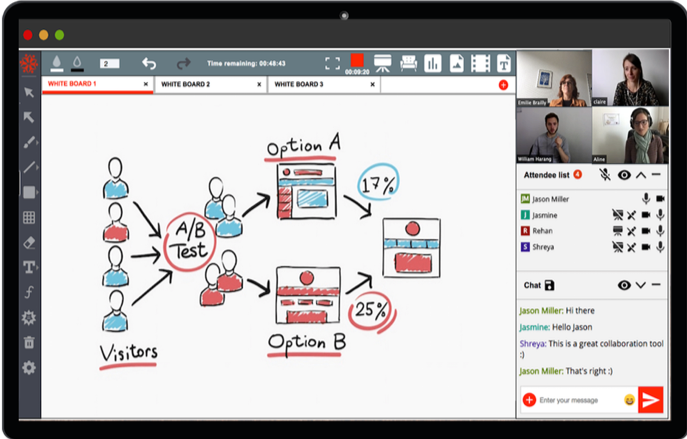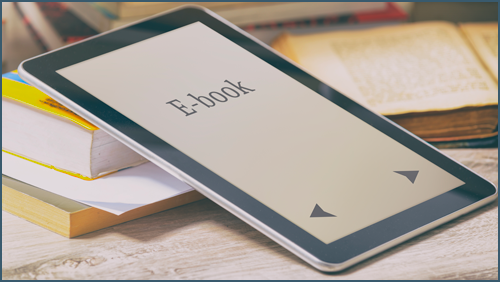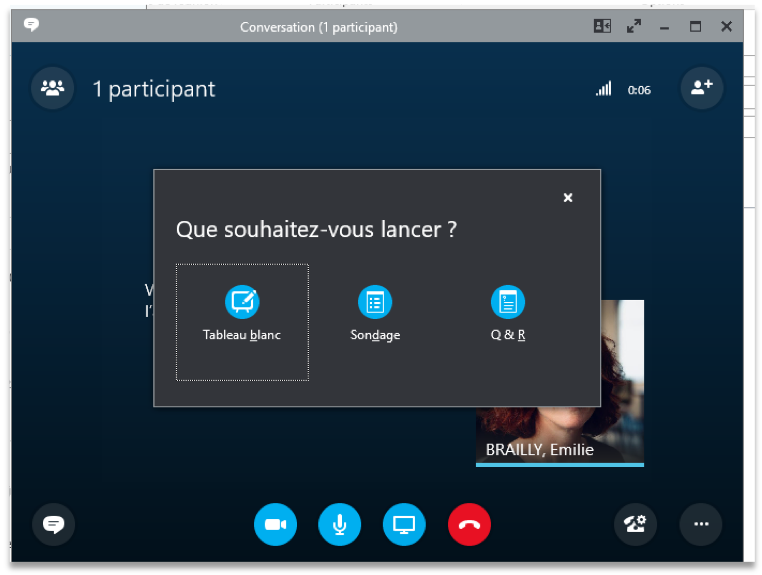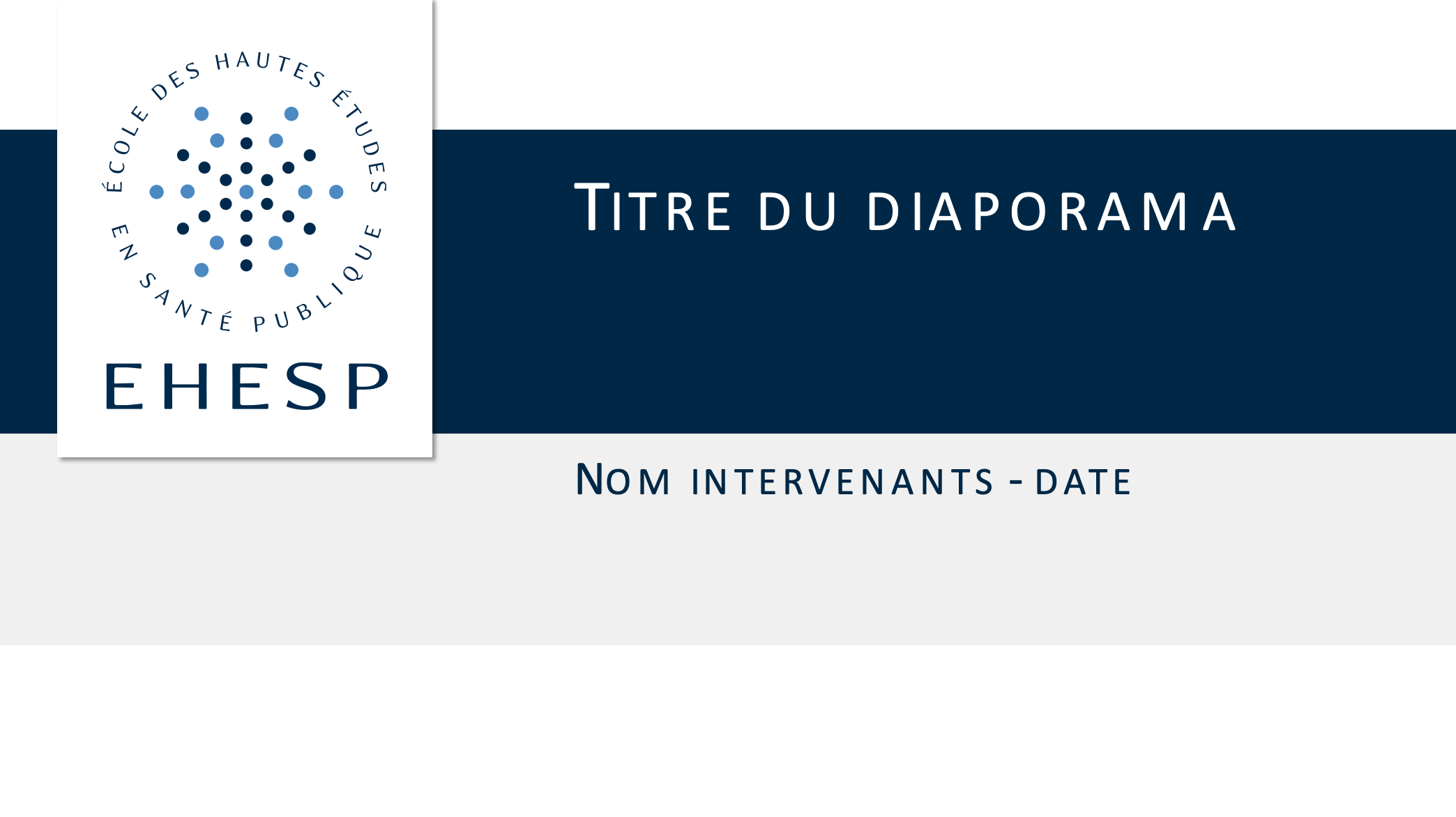Conseils web-conférence
| Site: | EHESP | Campus |
| Cours: | x - CApP - Concevoir sa formation_2022 |
| Livre: | Conseils web-conférence |
| Imprimé par: | Visiteur anonyme |
| Date: | mardi 30 décembre 2025, 00:58 |
1. Pourquoi organiser une web-conférence
A. Les différences entre web-conférence, webinaire et classe virtuelle
Une web-conférence permet aux intervenants de faire cours à des étudiants à distance, de manière synchrone. Elle permet donc des échanges en temps réel.
Skype et Zoom sont les outils permettant de mettre en place ces 2 types de web-conférence à l'EHESP.
Les classes virtuelles et les webinaires sont deux types de web-conférence. Ces deux modalités ont toutefois quelques différences, principalement le nombre d’auditeurs.
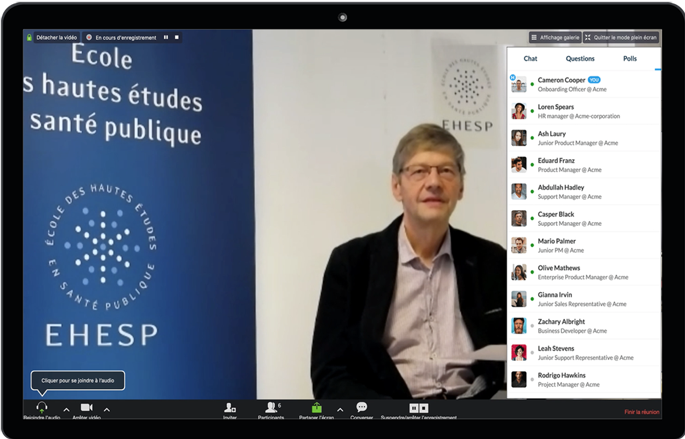 |
Le webinaire, qui est la contraction de web et de séminaire a en général pour objectif de partager une ou des informations à une audience plutôt importante, cette audience pouvant aller jusqu’à plusieurs centaines de personnes. L’échange entre l’intervenant et les étudiants reste possible, et plus simple, que pour un cours en amphithéâtre mais, il est quand même limité par rapport à la classe virtuelle. |
|
|
A contrario, la classe virtuelle permettra donc de recevoir de plus petits groupes, facilitant ainsi l’interactivité entre l’enseignant et les étudiants, mais aussi la collaboration entre les étudiants. La prise de parole va y être plus spontanée que pour un webinaire. |
Les différentes catégories de web-conférence
|
Catégorie |
Nombre de participants |
|
Classe virtuelle très participative |
Individuel ou petit groupe (entre 2 et 8) |
|
Classe virtuelle participative |
Groupe moyen (entre 9 et 15) |
|
Classe virtuelle peu participative |
Grand groupe (entre 16 et 25) |
|
Classe virtuelle transmissive |
Très grand groupe (entre 26 et 100) |
|
Classe virtuelle de masse |
Conférence ou séminaire (au-delà e 100) |
B. Pourquoi organiser une classe virtuelle?
Pour répondre à des problématiques :
-
- Géographique : les participants ou l’intervenant ne sont pas dans un lieu commun.
-
- Pédagogique : la classe virtuelle répond à un besoin d’outil interactif. Les usages pédagogiques peuvent donc être variés :
- cours en ligne en temps réel
- animation d’un atelier de préparation à un examen
- discussion sur un sujet d’actualité
- collaboration en ligne dans le cadre de la réalisation d’un travail en équipe
- encadrement à distance, etc
- Pédagogique : la classe virtuelle répond à un besoin d’outil interactif. Les usages pédagogiques peuvent donc être variés :
C. Organisation générale
-
- Durée
- Pour garder l’attention des participants, la durée maximum préconisée est de : 1h30
- Sur une demi- journée : couper en 2* 1h30.
- Durée
Exemple de séquençage d'une classe virtuelle d'1h30
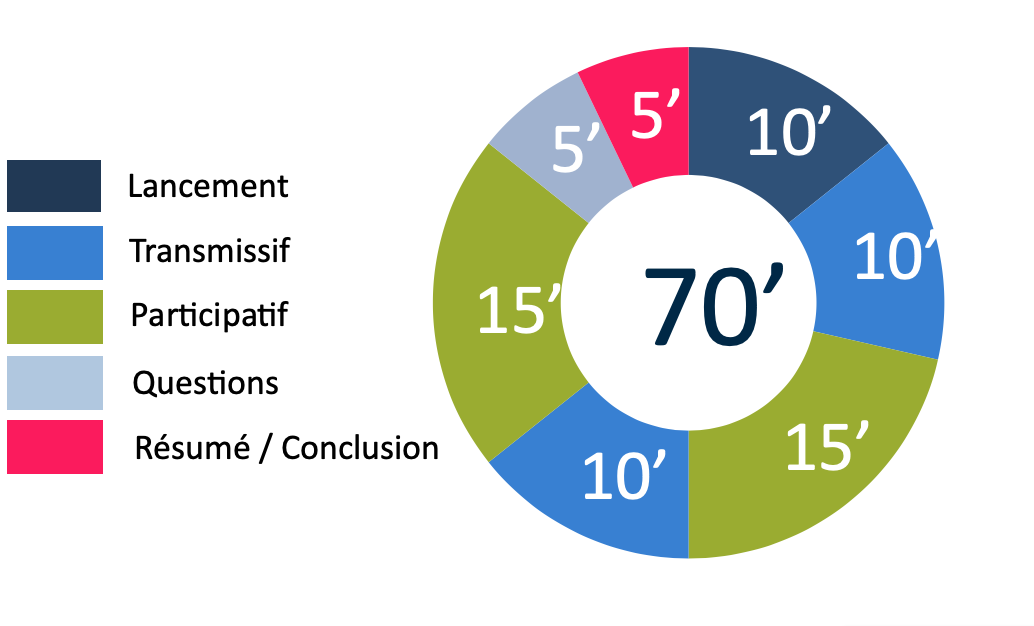
2. Organiser une web-conférence à l'EHESP
A. Les outils de webconférence
![]() Skype
Skype
Chaque enseignant dispose d'un compte Skype, vous pouvez donc l'utiliser :
-
- dans les salles équipées à cet effet sur les campus de l'EHESP,
- avec votre propre ordinateur, sur les campus ou à l'extérieur.
Pour rappel des tutoriels sont accessibles pour vous accompagner dans l'utilisation de cet outil : REAL/Centre de ressources/boite à outils/Tutoriel Skype
|
Vous trouverez sur l’intranet les périphériques conseillés pour l’usage de Skype et une aide en ligne : http://dsit.intranet.ehesp.fr/communication-outils-collaboratifs/outil-de-conference/skype/ |
![]() Zoom
Zoom
Plusieurs licences Zoom ont été acquises par l'école à titre expérimental dans le cadre du développement de l'enseignement à distance.
Cette expérimentation se déroulera jusqu’au mois de décembre inclus, parralèllement un groupe de travail composé d'enseignants, d'acteurs de la communauté pédagogique à l'EHESP et d'équipes support nous permettra à terme de choisir un outil d’enseignement à distance adapté à nos besoins.
Ces licences étant en nombre limité (20 pour l'école) nous les attribuerons au fil des demandes.Merci d'effectuer vos réservation à assistance.usagers@ehesp.fr
|
Si vous souhaitez organiser une classe virtuelle avec l'outil Zoom merci de bien vouloir suivre ce tutoriel "ZOOM: comment créer sa salle de classe virtuelle" |
Notez que le DPD/DPO de l'école Philippe Marin a émis des avertissements quant à l'utilisation de zoom, merci d'en prendre connaissance avant d'utiliser la solution
B. Des salles équipées
-
- 4 salles sont équipées d'un ordinateur et d'une webcam permettant d’effectuer des web-conférences :
- les salles G2 et G4 (capacité 12 personnes)
- les salles T9 et T10 (capacité 7 personnes)
- 4 salles sont équipées d'un ordinateur et d'une webcam permettant d’effectuer des web-conférences :


Notez qu'il est indispensable d'effectuer des tests préalablement à votre session de web-conférence.
|
L'EHESP dispose de 5 Kit Skype qui peuvent être installés dans n'importe quelle salle de cours à l'EHESP (favorisez la réservation d'une petite salle pour assurer la qualité sonore), pour cela contactez le SAU en appelant le 5000 ou écrivez à assistance.usagers@ehesp.fr |
C. Un accompagnement pédagogique
Le CApP propose une offre d’accompagnement dans la mise en place de ces dispositifs et plus spécifiquement un accompagnement pédagogique pour :
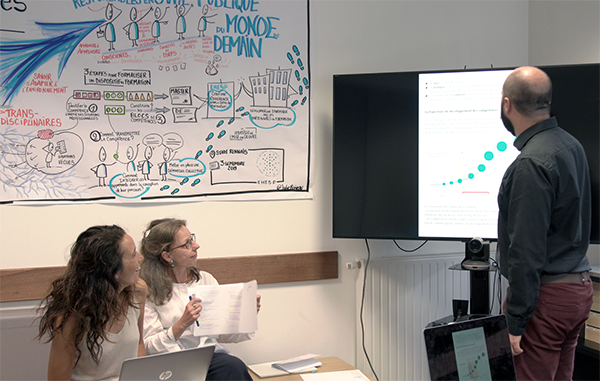
Une série d'ateliers est consacrée à l'animation des web-conférences, n'hésitez pas à consulter l'Offre de formation du CApP et à nous contacter capp@ehesp.fr
|
Quelques indications et conseils pour organiser un Webinaire à l'EHESP !
|
D. Un support technique (SAU)
![]()
-
- Pour assurer la bonne marche de votre web-conférence avec Skype, nous vous conseillons d'informer préalablement le SAU à assistance.usagers@ehesp.fr (dans le cas contraire, aucune assistance ne pourra être assurée le jour J).
-
-
En cas de difficulté avec l’utilisation du matériel dans les salles de cours, les assistants Support Aux Usagers sont joignables par téléphone au 5000 ou à l'adresse assistance.usagers@ehesp.fr
-
3. Avant la web-conférence
A. Scénarisez votre séance!
Vous devrez adapter votre scénarisation pédagogique à cette modalité à distance en y intégrant les spécificités de l’animation. Votre scénario est l’élément auquel vous allez toujours vous référer, le fil conducteur. Il est important de noter que l’organisation d’une classe virtuelle laisse peu de place à l’improvisation !
|
Il est conseillé de faire une simulation en amont du jour J. |
Dans votre scénario vous définirez :
- Votre contenu et vos objectifs, les modalités de transmission :
- diapositives Powerpoint ? Préparer un sondage ? Découper les schémas pour les rendre plus explicites ? Quand utiliser des mises en situation ? Des exercices ? Les modalités d’évaluation : quand vais-je positionner un quiz ? Combien de quiz dans ma séquence ?
- Les exemple d'activités : exposé (cours magistral), interactions (sondages pour s’assurer de la bonne compréhension de concepts ou encore en début de session pour ajuster le contenu de la formation), etc.
- Pour garder l’attention et impliquer les participants, alternez les modalités pédagogiques.
- L’attention : qu’ai-je prévu pour maintenir l’attention de mes apprenants ?
- La récurrence : Quels sont les signes récurrents que j’utilise pour séquencer mon intervention ? Comment est-ce que je signifie qu’un nouvel apport de connaissance a été donné ? Qu’un exemple est donné …
|
Pour capter l'attention de vos apprenants, n'hésitez pas à varier les supports (annotations sur image, courtes vidéos, etc)
|
- le lieu de l'intervention : pour garantir la qualité de votre intervention, il est indispensable d'effectuer un test dans les conditions réelles en amont.
Choisissez un lieu adapté : salle de web-conférence de l'EHESP, votre bureau ou autre (choisissez un lieu calme et si vous êtes seul un micro-casque assurera une meilleure qualité du son pour vos apprenants).

B. Quelles vérifications techniques et matérielles dois-je faire avant de me lancer ?
Vous devrez disposer du matériel suivant :
- une connexion filaire ou connexion internet haut-débit
- un poste équipé de Skype avec mises à jour effectuées
- une webcam, un micro-casque, les chargeurs de vos matériels
- Pour une réunion sur Skpe : prévenir l'assistance EHESP du SAU assistance.usagers@ehesp.fr
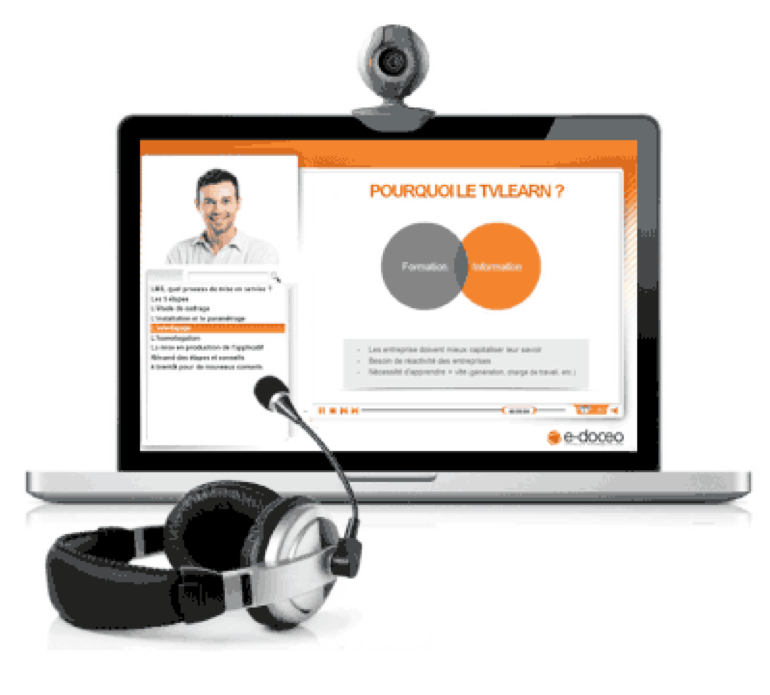
C. Informez les participants
Une fois que la préparation est effectuée (ou de façon concomitante), il vous faut communiquer auprès de vos apprenants. Il est important pour les apprenants d'avoir une vision claire du parcours de formation, dans quel cadre s'insère ce webinaire ou cette classe virtuelle.
Un mail aux participants est indispensable, il permettra de transmettre toutes les informations d'ordre :
- Pédagogique : présenter les objectifs pédagogiques de la session, comment il s'insère dans le parcours, la durée, quel type de travail préparatoire demander aux participants etc.
- Organisationnelles et techniques : transmettre les informations de connexion (lien de la salle de classe, comment contacter le support), conseiller aux apprenants de vérifier la configuration de son poste de travail (avec l’aide des équipes support si nécessaire pour une première utilisation de l’outil de classe virtuelle, cf.permanence technique de la DSIT).
|
N'oubliez pas d'envoyer un rappel à vos apprenants la veille + 30 minutes avant le démarrage de votre web-conférence! |
4. Lancement de la session
-
- Vous pouvez par exemple faire un tour de table, tester les outils, saluer les participants présents et ceux qui arrivent en cours de route etc.
- Dans le cadre d'un webinaire (plus large audience), utilisez l'outil sondage (ex: avez-vous déjà participé avec un webinaire ? De quelle région venez-vous ?).
- Assurez-vous de la bonne transmission /réception de l'image et du son afin que les questions techniques ne viennent pas perturber l'intervention une fois celle-ci démarrée.
- Informez les apprenants lorsque la session est enregistrée pour diffusion ultérieure.
|
Il est conseillé de faire une simulation en amont du jour J. |
B. Rappel des conditions d'organisation
-
- Rappelez les « règles » de cette classe virtuelle ainsi que les bonnes pratiques pour utiliser l’outil : fermer les micros, pas d'usage de webcam si vous avez beaucoup de participants....
- Donnez toutes les informations sur les modalités d'interaction et conditions de prise de parole :
- au fil de l'intervention,
- temps dédié aux échanges,
- par "chat" ,
- à l'oral, etc..)
- Explicitez les rôles de chacun : organisateur, intervenant(s), participants...
|
Si vous avez beaucoup de participants, fermez les micros au début de la session. Ouvrez les lorsqu'ils demandent la parole par le "chat". C'est une bonne pratique qui vous évitera des cacophonies lors des lancements. |
C. Rappel du programme
-
- Rappelez la durée et les informations sur le déroulé de la session
- Objectifs et contenu de la formation : formalisez les objectifs, les résultats attendus, les notions clés à transmettre,
- Faites le lien entre cette session dans le cadre de la formation (entre le présentiel et distanciel)
- Comme pour toutes activités pédagogiques, replacez votre intervention dans le contexte de la formation.
5. Animation de la session
- Le gage d'une web-conférence réussie est l'animation et surtout l'interaction avec l'audience.
- Faites participer les apprenants dès le début de votre intervention afin d’habituer vos participants à interagir par la prise de parole.
- Aidez-vous des outils d’interaction à votre disposition, c’est un moyen pour rendre les participants actifs : messagerie instantanée, questions/réponses, exercices, sondages, pointeur, surligneur, tableau blanc, partage d'application, Wooclap.
- Sollicitez-les dès que possible grâce à des questions ou des réactions à chaud concernant les thèmes abordés.
| Exemples d'outils sur Skype | Tutoriel Wooclap | ||
 |
- Pour garder l’attention et impliquer les participants, alternez les modalités pédagogiques :
- Exposé (7- 10 minutes max),
- tour de table (doit être rythmé par l’animateur sinon assez chronophage),
- séances de questions/réponses, etc.
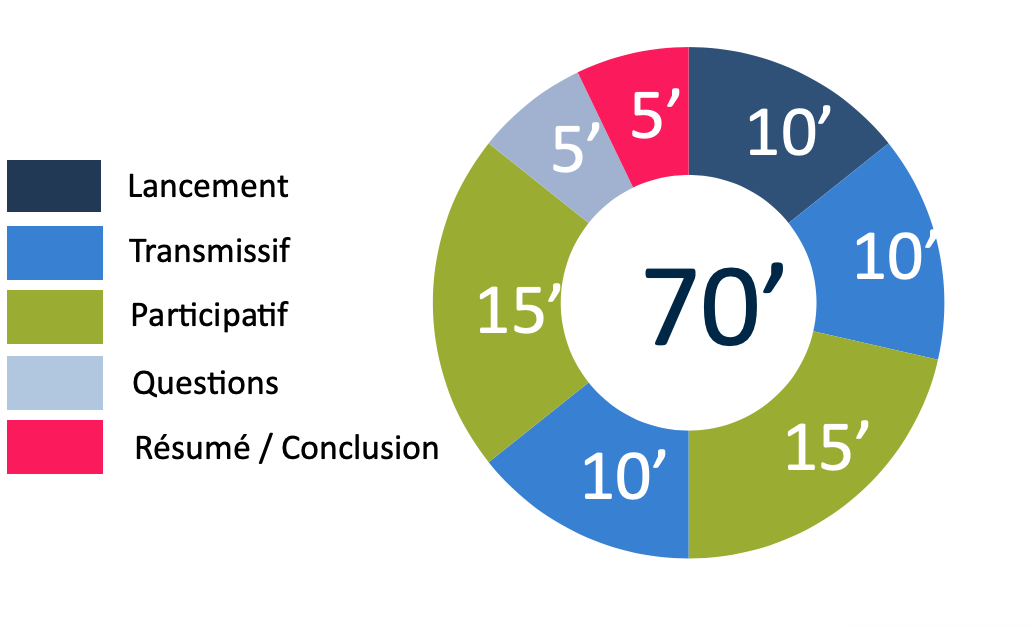
- Rythmez au maximum votre intervention pour assurer dynamisme et enthousiasme : faites des pauses structurantes toutes les 2 ou 3 diapos maximum
- en utilisant l’outil sondage
- en invitant les participants à résumer ce qu’ils ont compris
- en demandant aux apprenants de pauser des questions soit via le chat, soit en prenant la main
|
Ces activités à distance sont plus délicates à animer qu’en présentiel car vous n’avez pas le même contrôle sur les apprenants. Pour éviter les débordements, soyez très strict sur le temps imparti : annoncez-le à l’avance et rappelez-le régulièrement. |
- Animez avec dynamisme : la voix monocorde est rédhibitoire !
- Mettez de l’enthousiasme, du ludique dans vos présentations
- Adaptez la forme du support aux spécificités de la classe virtuelle. Tout type de support de formation peut être utilisé pour une formation en classe virtuelle (diaporama, vidéo, site internet, images etc.)
6. Conclure la session
Il est important de prendre un moment pour clore la session, notamment pour :
-
- Evaluer/valider
- Valider les acquis en utilisant un quizz
- Evaluer le dispositif et la formation : il peut être intéressant de proposer un questionnaire de satisfaction à chaud ou des questions par messagerie instantanée
- Evaluer/valider
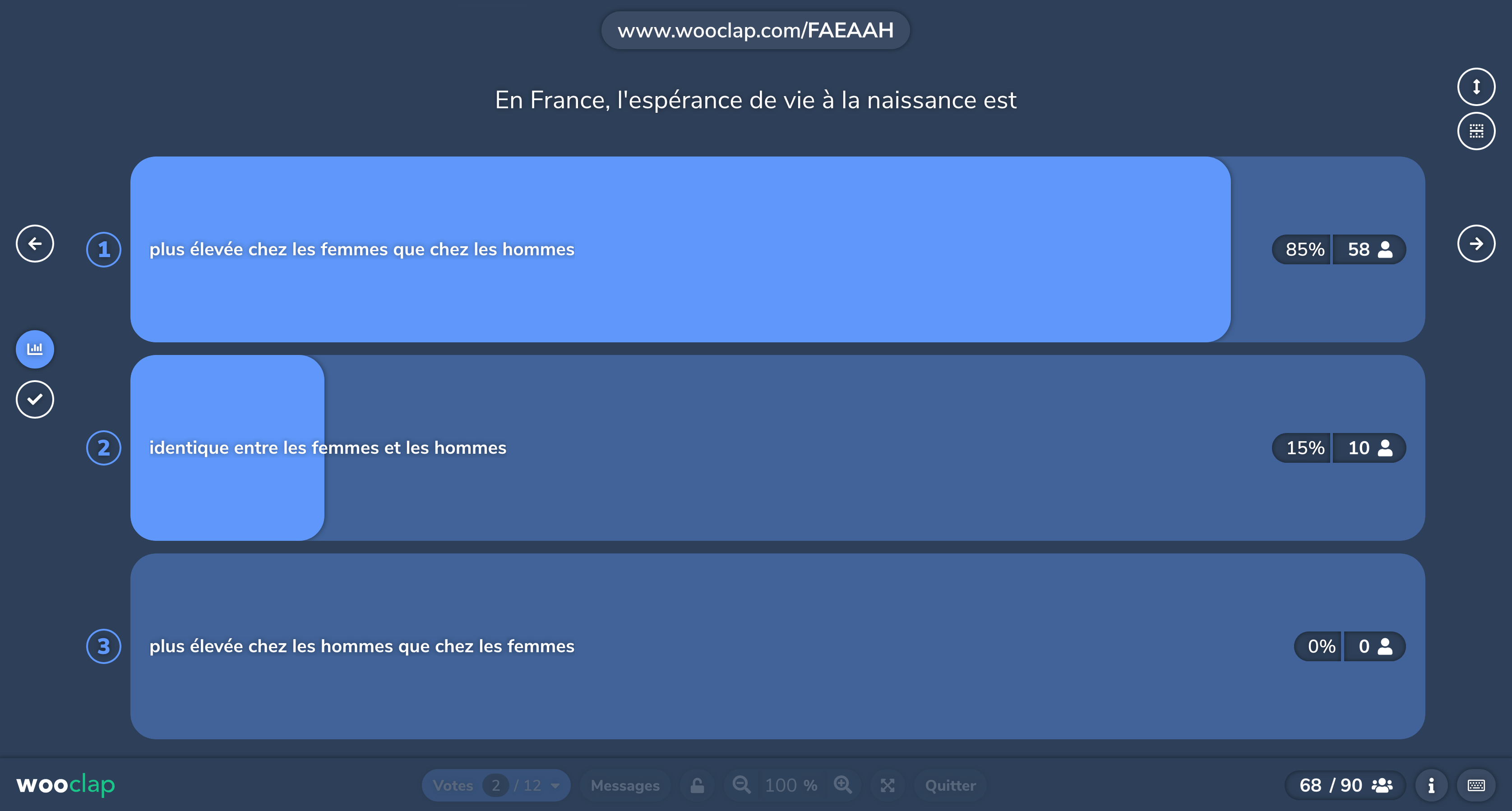
Ecran wooclap
Comment créer ces évaluations ?
- Si vous utilisez Zoom, créez des quizz avec Wooclap
- Boîte à outil : interagir avec son auditoire
- Si vous utilisez Skype, créez des sondages avec l'outil intégré
- Boîte à outil : outil de web-conférence
-
- Faire un bilan de la session et la situer dans son contexte
- Rappelez les points abordés lors de la classe virtuelle,
- Annoncez les futures étapes : « vous recevrez un mail demain avec toutes les informations concernant … ».
- Si vous n’avez pas eu le temps de répondre à toutes les questions posées, vous pourrez le faire par le biais du forum, par mail etc.
- Faire un bilan de la session et la situer dans son contexte
-
- Remercier les participants
|
Pensez à envoyer un mail : rappelez les points importants, la prochaine date et les quelques éléments clés puis envoyez un compte rendu. Cela réintègre les absents et permet d'avoir des traces. |